
2025-05-25 09:02:03来源:isapphub 编辑:佚名
在日常使用电脑时,突然发现搜索不到wifi信号,这可太让人头疼了。别着急,下面为大家详细介绍几种常见的解决方法。
检查硬件连接
首先,确保电脑的wifi开关已打开。不同品牌和型号的电脑,wifi开关位置可能不同,一般在电脑的侧面、正面或键盘上方,仔细找找看有没有类似wifi图标的按钮,将其拨到开启状态。
同时,检查wifi路由器是否正常工作。观察路由器的指示灯,通常电源灯、wifi信号灯等应该是常亮或闪烁正常的。如果指示灯异常,尝试重启路由器,方法很简单,将路由器的电源插头拔掉,等待几分钟后再插上,重启成功后,看电脑能否搜索到wifi信号。
驱动程序问题
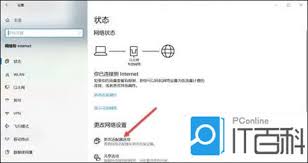
电脑的wifi功能需要相应的驱动程序支持。打开电脑的设备管理器,在“网络适配器”选项中找到wifi设备。如果设备名称前有黄色感叹号或问号,说明驱动程序可能有问题。
右键点击该设备,选择“更新驱动程序”,然后按照提示进行操作,让电脑自动搜索并安装最新的驱动程序。你也可以前往电脑品牌的官方网站,根据电脑型号下载对应的最新wifi驱动程序,下载完成后安装,看能否解决搜索不到wifi的问题。
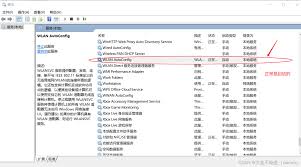
重置网络设置
有时候,电脑的网络设置出现混乱,也会导致搜索不到wifi。在windows系统中,可以通过以下步骤重置网络:
打开“控制面板”,选择“网络和 internet”,再点击“网络连接”。右键点击当前使用的网络连接(如wifi),选择“属性”。在弹出的属性窗口中,找到“internet 协议版本 4 (tcp/ipv4)”或“internet 协议版本 6 (tcp/ipv6)”,点击“属性”按钮。选择“自动获得ip地址”和“自动获得 dns 服务器地址”,然后点击“确定”保存设置。
接着,在“网络连接”窗口中,右键点击wifi连接,选择“禁用”,等待几秒钟后再选择“启用”,看是否能搜索到wifi信号。
环境干扰排查
如果周围有其他wifi信号与你要连接的wifi名称相同或相近,可能会导致电脑搜索不到预期的wifi。尝试更改wifi路由器的wifi名称和密码,使其具有唯一性,然后在电脑上重新搜索连接。
另外,一些电器设备可能会对wifi信号产生干扰,比如微波炉、无绳电话等。尽量将路由器远离这些干扰源,或者调整路由器的位置,看能否改善wifi信号的接收情况。
通过以上这些方法,相信大家在遇到电脑搜索不到wifi时,能够快速找到解决办法,顺利连接上wifi,畅快地上网冲浪啦!
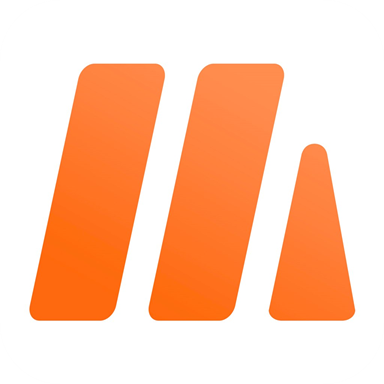
社交聊天
4.47 MB
下载
趣味娱乐
4MB
下载
生活服务
30Mb
下载
商务办公
59.38MB
下载
社交聊天
86.94MB
下载
系统工具
26.21MB
下载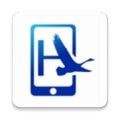
系统工具
34.73MB
下载
社交聊天
107.91MB
下载
新闻阅读
25.77MB
下载
新闻阅读
11.32MB
下载